Рассмотрим функционал, которым вы можете воспользоваться, перейдя в раздел "Редактирование объекта".
Для перехода в раздел редактирования зайдите в вашу Шахматку и нажмите на объект, в котором нужно отредактировать информацию и в появившемся окне нажмите "Редактировать".
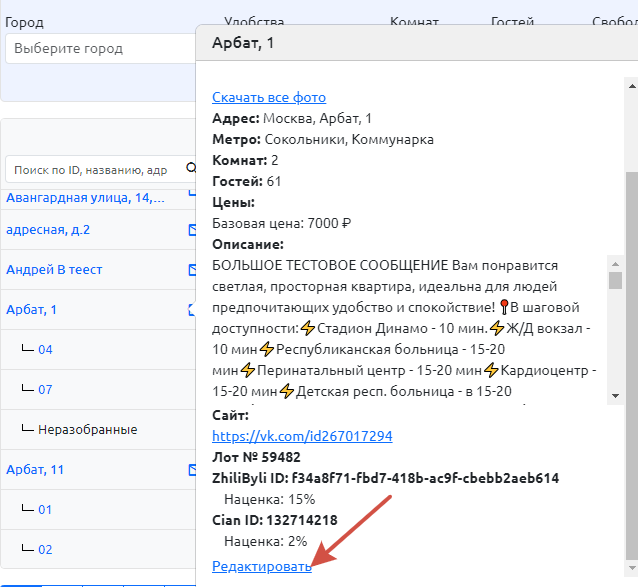
В редактировании объекта есть следующие разделы:
Адрес и описание объекта
В данном разделе вы можете указать точный адрес местонахождения вашего объекта, как до него добраться, добавить описание на русском и английском языке, установить точку на карте, а также указать, как добраться до вашего объекта.
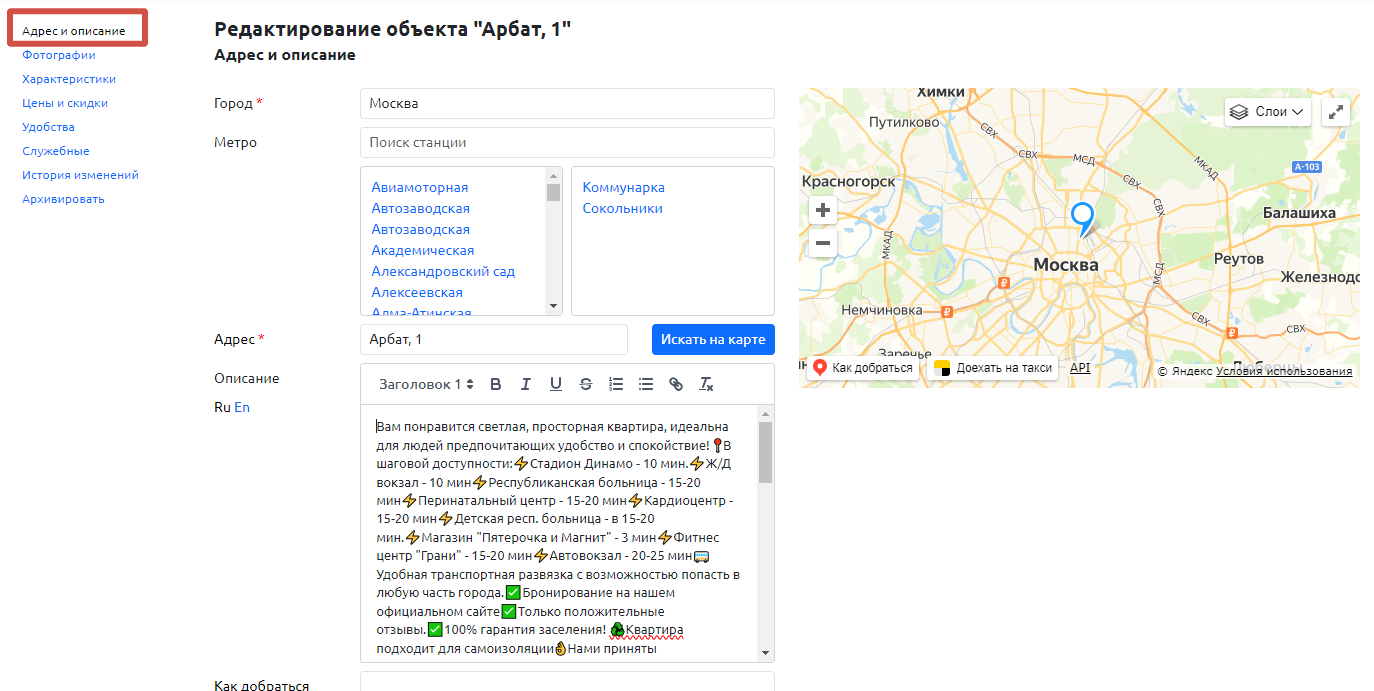
2. Фотографии
В данном разделе вы можете добавить фотографии к вашему объекту. Максимальный размер файла: 10Мб Допустимые типы: JPEG, JPG, PNG.
Добавить фотографии можно, выбрав файл или переместив их в выделенную область.
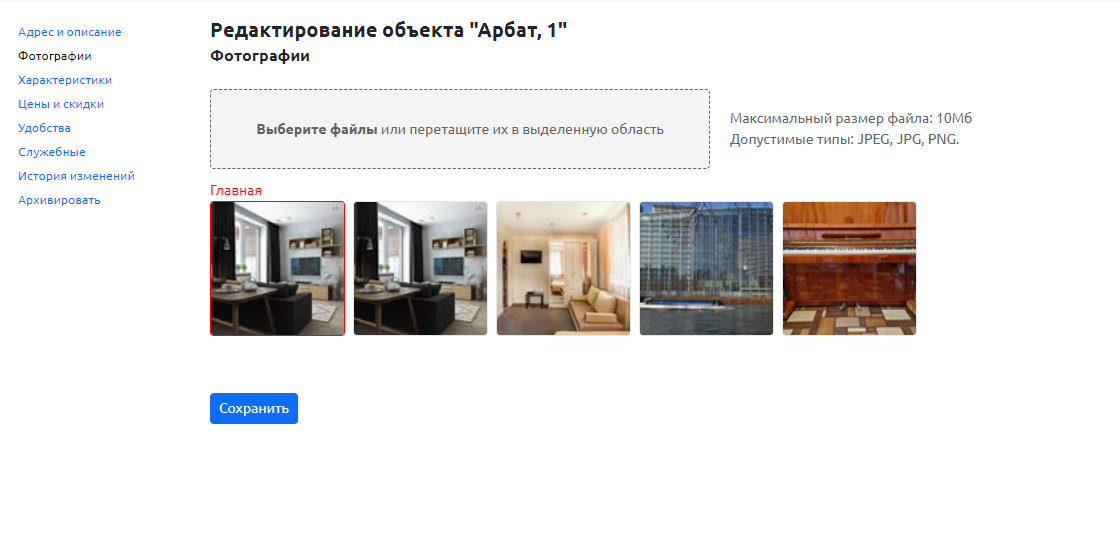
3. Характеристики
Раздел позволяет указать такие данные:
Тип жилья.
Количество комнат.
Количество спальных мест в формате 1+1 или 2+2.
Площадь.
Этаж.
Количество комнат (при наличии номерного фонда, при отсутствии проставлять количество комнат не нужно).
Автоматически распределять бронь на свободный номер фонда (применимо при наличии номерного фонда).
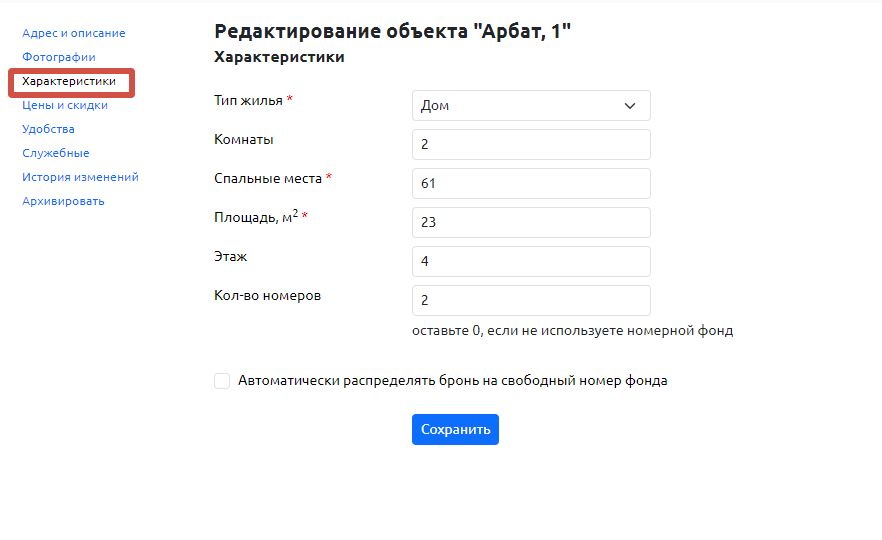
4. Цены и скидки
В данном разделе вы можете указать:
Базовую стоимость объекта (подробнее можно узнать по ссылке).
Минимальную длительность брони.
Скидку за длительность брони (подробнее можно узнать по ссылке).
Сезонную цену (подробнее можно узнать по ссылке).
Цену выходного дня и в какие дни она применяется (подробнее можно узнать по ссылке).
Базовое количество гостей и наценку за дополнительного гостя (подробнее можно узнать по ссылке).
Ограничение на бронирование (подробнее можно узнать по ссылке).
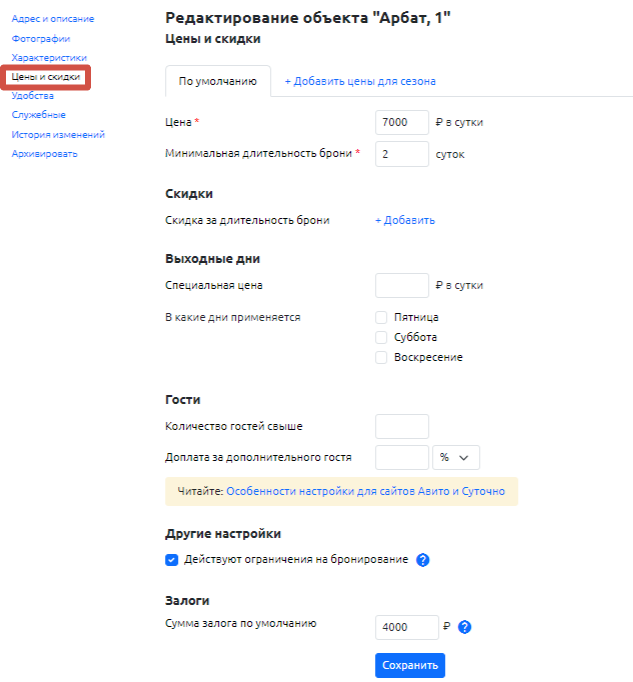
5. Удобства
Раздел предназначен для указания удобств, которые имеются в вашем объекте. Достаточно выбрать из списка удобств нужные вам, установив чек-бокс и сохранив изменения.
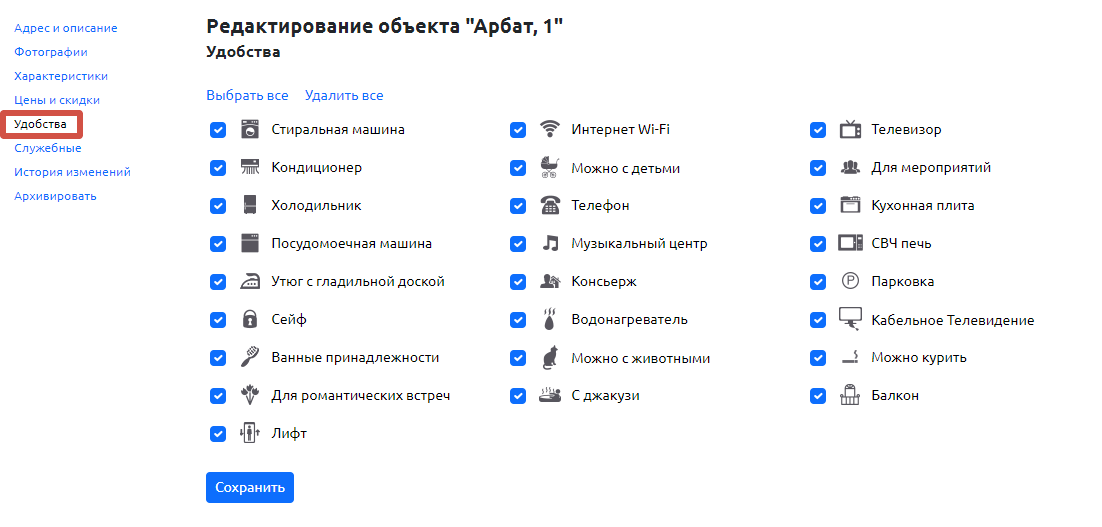
6. Служебные
В разделе "Служебные" вы можете указать:
Внутренний лот – название объекта, которое будет отображено на Шахматке.
Кто может видеть ваш объект (подробнее можно узнать по ссылке).
Сайт.
Имя и телефон менеджера по заселению.
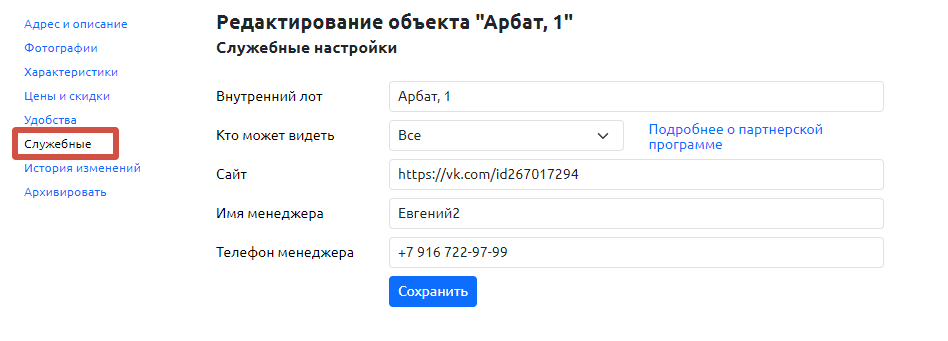
7. История изменений
Раздел предназначен для просмотра изменений, которые вносились в объект.
Для вашего удобства добавлен фильтр по названию поля, в которое вносили изменения. В таблице изменений отображается пользователь, который внес изменения, его email и IP-адрес, а также время внесения изменений.
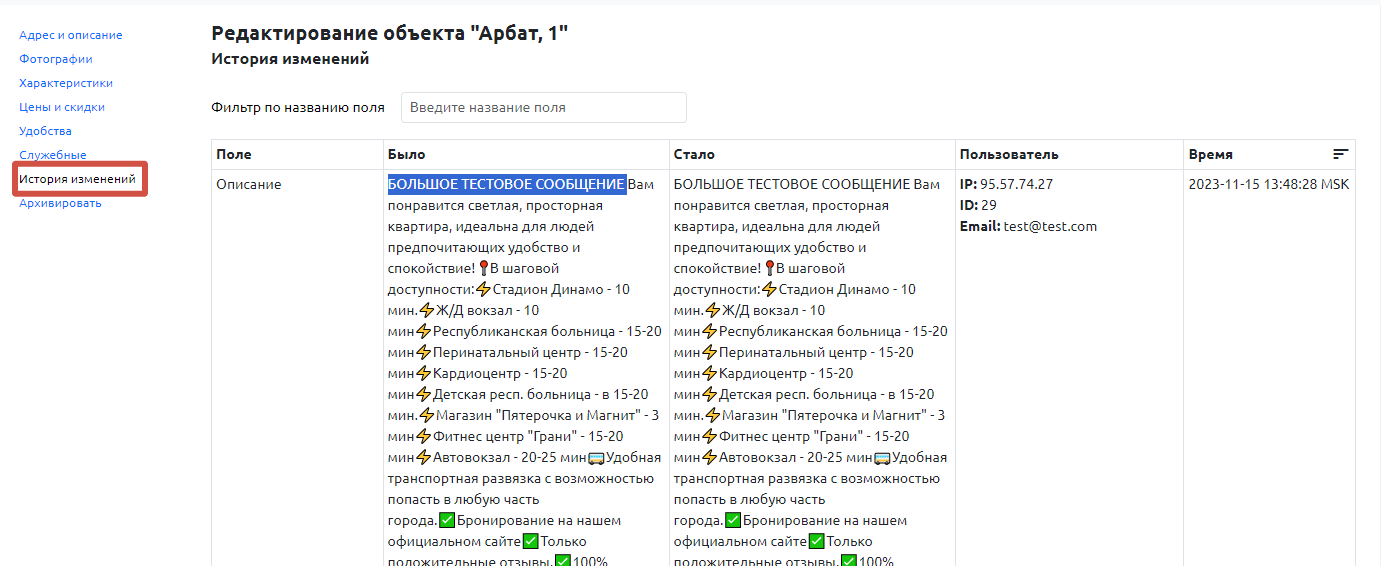
8. Архивировать
В данном разделе при нажатии кнопки "Архивировать" ааш объект отправится в архив. Восстановить объект из архива можно только в полной версии сайта.
Перед отправкой объектов в архив необходимо удалить синхронизацию с объекта (в ином случае она отключится самостоятельно некорректно, что может повлечь за собой обращение в техническую поддержку).
На сайтах объект не удалится, необходимо будет перенести его в архив самостоятельно.
ВАЖНО!! Полностью удалить объект возможности нет, только переместить его в архив.

Также редактировать объект можно в мобильном приложении.
Для этого перейдите в раздел "Мои объекты".
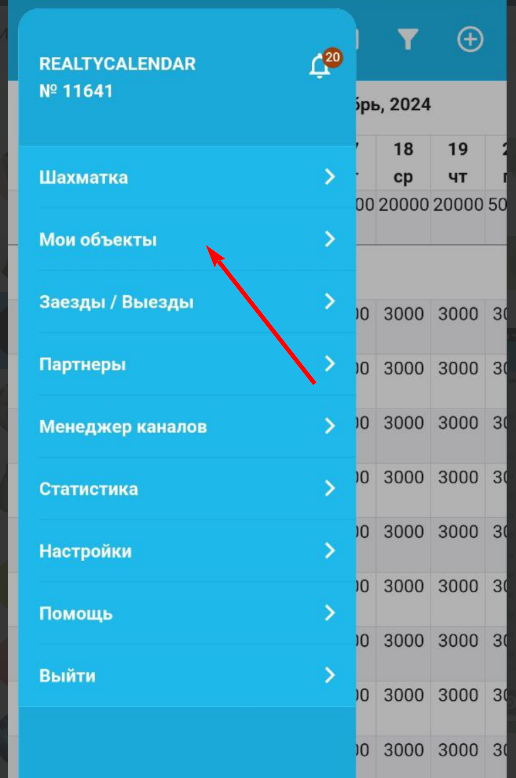
Нажмите на необходимый объект и справа вверху выберите значок карандаша.
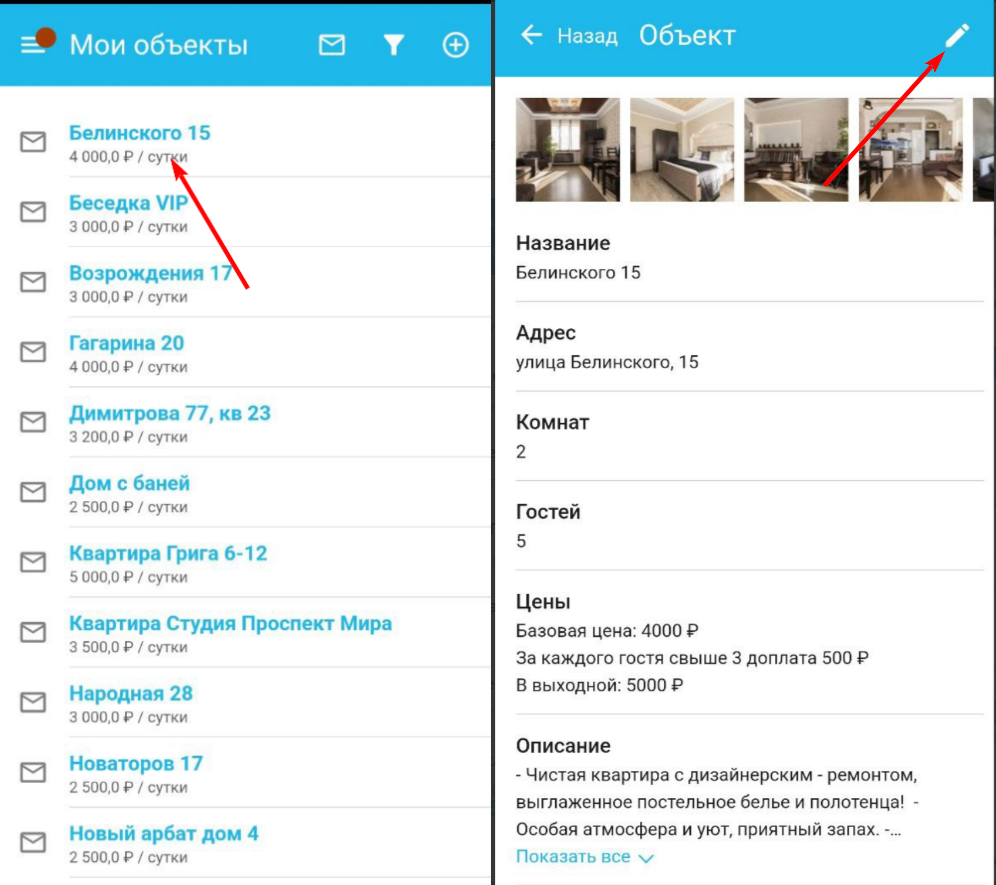
Внесите необходимые данные и сохраните.
